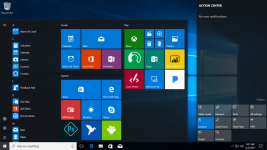
Како избрисати стари Мицрософт налог на телефону? Брисање Мицрософтовог рачуна у систему Виндовс 10?
Чланак на начинима за брисање Мицрософт налога у Виндовс 10, могућности уклањања на мобилни телефон.
Навигација
Покретање налога у Виндовс 10
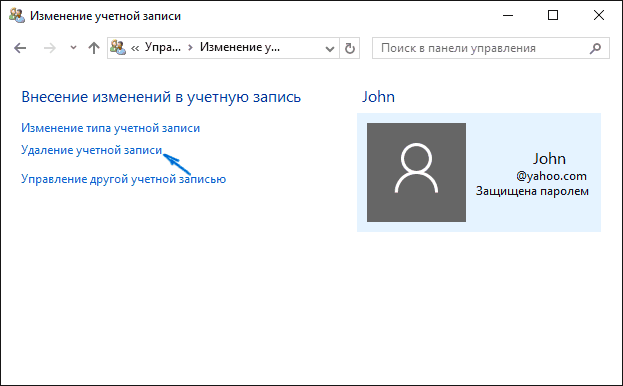
Стандардна страница корисника налога у оперативном систему Виндовс 10
Опције:
- решавање проблема, истовремено креирање нове локалне записе
- решавање проблема, упркос чињеници да је сигурносна копија остала
- елиминација помоћу контролне табле
Размислите о свакој од наведених опција.
Успостављање рачуна, креирање нове локалне записа
Ова метода је стварање са постојећег уноса, нове, према програмима прилагођавања.
Схема:
- активирајте дугме "Почетак"
- унесите панел "Параметри"
- прегледајте одељак Рачуни
- активирати подсекцију "Е-пошта и рачуноводство ..."
- потврдите дугме "У реду" Процесовне операције
Изађите из система
Схема уноса (више):
- унесите кључ "Пријавите се са локалном рекордом"
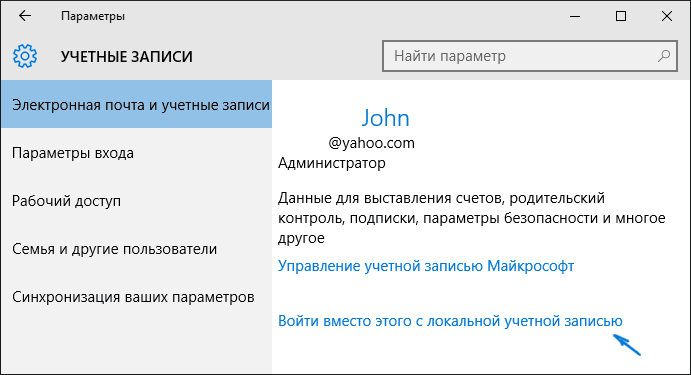
Активирајте тастер "Уместо тога Логин уноса".
- унесите постојећу лозинку
- унесите детаље новог уноса (лозинку, име)
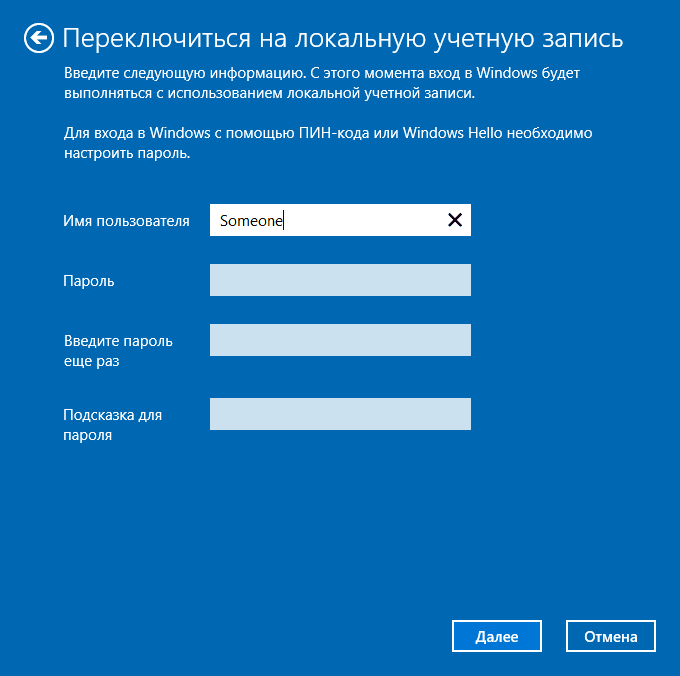
Попуните детаље новог уноса
- изађите из система крећући се поново
- поновно улазак Б. Виндовс 10. Потврдите обављене операције
Елиминација непотребног снимања, упркос чињеници да други унос остане
- притисните тастер "Почетак"
- улазимо у панел карактеристика система ( "Параметри")
- изаберите одељак Рачуни
- славимо пододељку "Породица, други"
- на листи отворен "Остало" Изаберите непотребно снимање
- притисните тастер "Делете"
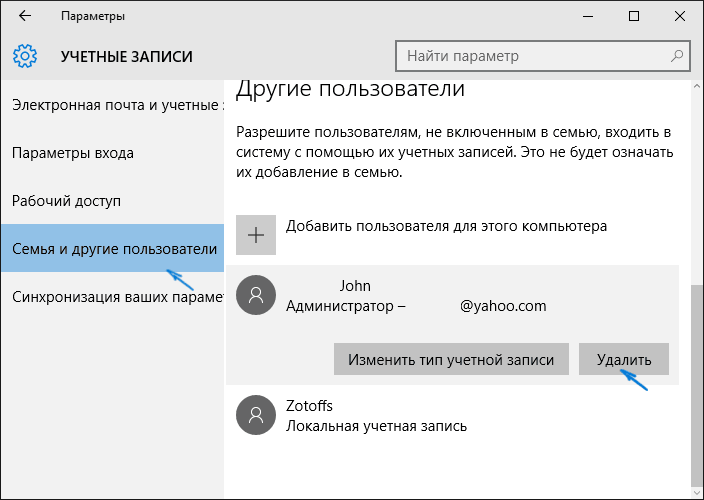
Отворите панел параметра система, изаберите одељак Рачуни, примећујемо да "породица, остало" пододељку, на листи "остало" изаберите непотребну запис, притисните тастер "ДЕЛЕТЕ"
- прихватамо информативну поруку да се, заједно са уклањањем снимања, све информације о информацијама се бришу, фотографије (на информацијама на тврдом диску остаје)
- притисните тастер "Избриши налог, податке"
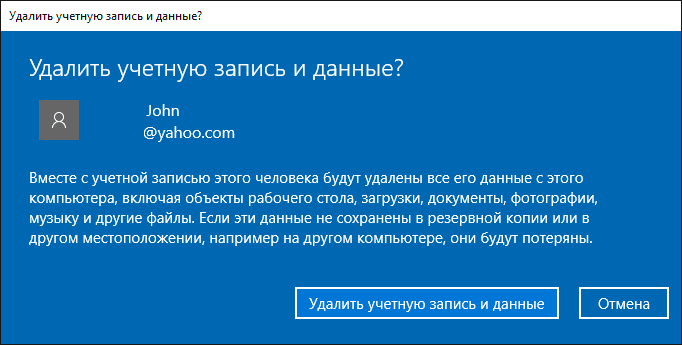
На крају операције притисните тастер "Избриши налог, дата".
- операција је завршена
Уклањање уноса помоћу контролне табле
У овој ситуацији морате бити администратор и имати њена права.
Схема:
- отворите управљачку плочу
- проналазимо одељак за корисничке евиденције
- изаберите унос који ће се избрисати
- притисните кључ одговоран за брисање (евентуално локално)
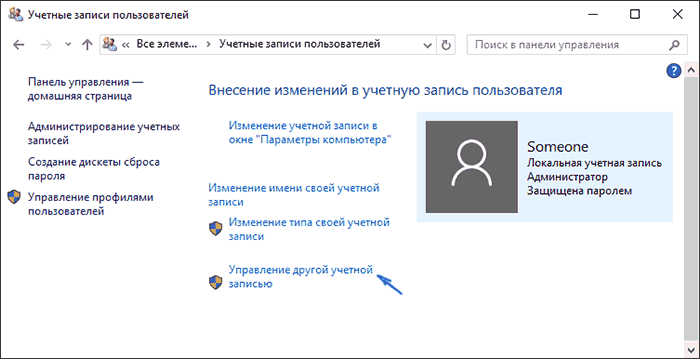
Притисните тастер "Обриши други налог"
- по избору можете да избришете датотеке снимања кликом на одговарајући тастер. Датотеке ће се преусмерити у мапу на радној површини.
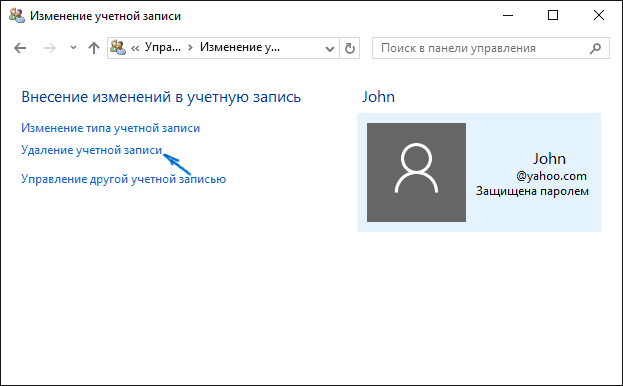
Активирамо кључ "Делете Аццоунт"
- потврдите операције брисања које се врше притиском на тастер "У реду"
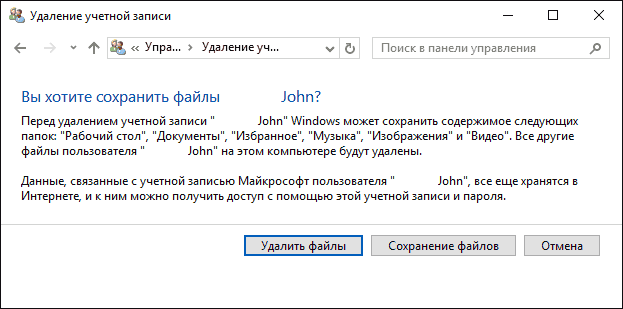
Могућност брисања датотека налога, померање на рад на тренутном корисничком радном површини.
Да ли је могуће избрисати Мицрософт налог на телефону?
То - технологија не стоји мирна, па у будућности постоји начин да се изузме рачун са мобилног телефона. Данас је то немогуће.
Међутим, ако желите да обришете стандардни налог, то се може учинити у складу са следећом шемом:
- отворите плочу поставки мобилних уређаја (паметни телефон)
- проверите параметар "Пошта", на тај начин улази у рачуне
- миша преко налога који ће се избрисати
- притисните тастер "Делете"
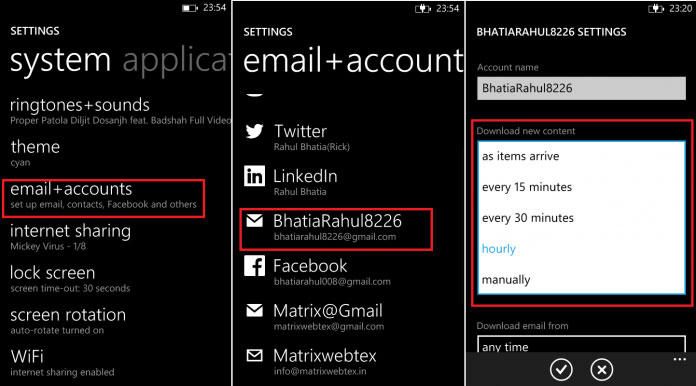
Брисање стандардног налога на вашем мобилном телефону
Надамо се да смо успели да посветимо главна питања о томе како уклоните Мицрософт налог у Виндовс 10. И можда лаж уклони га Покретни телефон.
